Outil Flash Realme X, X2 et X2 Pro: Télécharger à l'intérieur
Trucs Et Astuces Android / / August 05, 2021
MISE À JOUR 1 (17 juillet 2020): L'outil Realme Flash maintenant officiellement prend également en charge Realme X2. Vous pouvez saisir l'outil ainsi que le package du micrologiciel dans la section Téléchargement ci-dessous.
Les appareils Realme, bien qu'étant un acteur relativement plus récent sur le marché des smartphones, ont connu une énorme montée en puissance ces derniers temps. Il a toujours soutenu son USP de fournir des appareils riches en fonctionnalités à un prix abordable. Et cela a largement contribué à son essor, en particulier dans les pays asiatiques comme l'Inde. Son skin Android OS personnalisé a également réussi à se forger un nom riche. Basé sur ColorOS 6 jusqu'à Android 9.0 Pie et Interface utilisateur Realme à partir d'Android 10, il offre une pléthore de personnalisation aux utilisateurs quotidiens. De même, l'OEM est également rapide pour adopter le dernier Android 11 basé sur Realme UI 2.0 à son Variante X50 Pro.
En dehors de cela, il y a une tonne de autres appareils Realme
devrait être béni avec la dernière itération d'Android. Ceux-ci incluent le Realme X50m 5G, Realme 6i, Realme C3, Realme 5s, Realme C2 2020, Realme C2 entre autres. Dans le même ordre d'idées, il propose également un scénario de développement personnalisé assez impressionnant. le LineageOS 17.1 et Derpfest sont quelques-unes des ROM personnalisées les plus populaires qui ont déjà fait leur chemin vers divers appareils Realme. De plus, l'OEM publie rapidement des mises à jour OTA régulières. Cependant, il les libère généralement par lots. En conséquence, tout le monde n'a pas le goût de la même chose en une seule fois. À cet égard, les utilisateurs optent généralement pour l'itinéraire manuel.De même, parfois, les utilisateurs finissent par jouer avec les instructions clignotantes et se retrouvent avec un périphérique soft-brick ou bootloop. La voie de sortie pratique à cet égard est de faire clignoter manuellement le firmware d'origine. Mais pour effectuer efficacement toutes ces étapes, vous aurez besoin d'un outil Flash. Jusqu'à présent, Realme X50 Pro était le seul appareil prenant en charge l'outil flash. Mais maintenant, d’autres bonnes nouvelles nous attendent. Le Realme X et le Realme X2 Pro sont les deux derniers appareils qui prennent désormais en charge l'outil Realme Flash pour flasher le firmware d'origine. Dans ce guide, nous partagerons les liens de téléchargement de cet outil pour ces deux appareils et les étapes pour flasher le firmware d'origine à l'aide de cet outil. Commençons.

Table des matières
-
1 Outil Flash Realme X, X2 et X2 Pro
- 1.1 Conditions préalables
- 1.2 Téléchargements
- 1.3 Comment utiliser l'outil Flash Realme X, X2 et X2 Pro
Outil Flash Realme X, X2 et X2 Pro
Votre appareil doit satisfaire à quelques exigences avant d'essayer l'outil. Voici tous les prérequis que vous devez garder à l'esprit. Assurez-vous au préalable que votre appareil Realme remplit toutes ces conditions.
Conditions préalables
- Veuillez créer un sauvegarde complète de toutes les données de votre appareil Realme. C'est parce que le clignotement effacera toutes les données.
- De même, le chargeur de démarrage de votre appareil Realme doit être déverrouillé.
- Assurez-vous que votre appareil est suffisamment chargé (au moins 50%) pour éviter un arrêt soudain pendant le processus
- Vous devriez également pouvoir démarrer votre appareil en mode Fastboot. Pour cela, utilisez les combinaisons de touches matérielles ou utilisez la commande adb reboot bootloader. Pour ce dernier, vous devez également activer le débogage USB sur votre appareil et installer Outils de la plate-forme Android SDK sur votre PC.
- Cet outil flash ne doit être utilisé que pour flasher l'interface utilisateur officielle de Realme basée sur les versions d'Android 10.
- De plus, cet outil flash est uniquement destiné aux utilisateurs indiens.
Vous pouvez maintenant télécharger l'outil requis ainsi que le package du micrologiciel dans la section ci-dessous.
Téléchargements
- L'outil Realme Flash pour Realme X, X2 et X2 Pro: Télécharger
- Package d'historique de l'interface utilisateur Realme pour Realme X: RMX1901EX_11_C.01 | RMX1901EX_11_C.02 | RMX1901EX_11_C.03
- Package d'historique de l'interface utilisateur Realme pour Realme X2 Pro: RMX1931EX_C.23 | RMX1931EX_C.26 | RMX1931EX_C.27
- NOUVEAU- Package d'historique de l'interface utilisateur Realme pour Realme X2: RMX1992EX_11.C.05 | RMX1992EX_11_C.06 | RMX1992EX_11_C.07 | RMX1992EX_11_C.08 | RMX1992AEX_11.C.05 | RMX1992AEX_11_C.06 | RMX1992AEX_11_C.07 | RMX1992AEX_11_C.08
Comment utiliser l'outil Flash Realme X, X2 et X2 Pro
Maintenant que vous avez téléchargé les outils Flash Realme X, X2 et X2 Pro, voici les étapes pour flasher le micrologiciel d'origine en l'utilisant. Suivre.
- Démarrez votre appareil en mode Fastboot. Pour cela, éteignez-le, puis appuyez longuement sur la touche d'alimentation et de diminution du volume simultanément pendant quelques secondes.
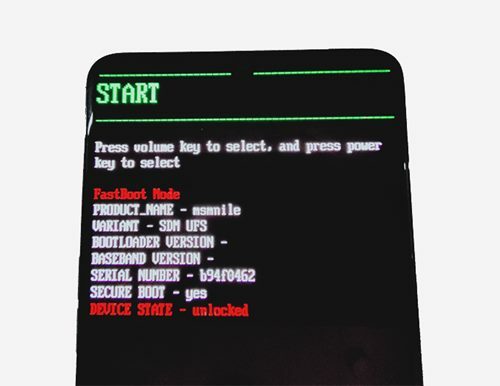
- Une fois qu'il est démarré en mode de démarrage rapide, connectez-le au PC via un câble USB.
- Lancez l'outil Realme Flash et assurez-vous que vous avez également téléchargé le fichier du package du micrologiciel.
- Cliquez maintenant sur le Feuilleter sur l'outil et accédez au fichier de firmware téléchargé.

- Ensuite, cliquez sur le Dispositif de chargement et attendez que l'outil reconnaisse votre appareil.

- Puis frappez le Éclat bouton situé en haut à droite. Dans la boîte de dialogue de confirmation qui apparaît, cliquez sur Confirmer.

- Attendez que le processus se termine. Vous pouvez garder une trace du processus dans la section Calendrier. Une fois le clignotement terminé, vous devriez voir 100% dans la section Calendrier. De même, la section État affichera Clignotant terminé, et Réussi sera affiché sous la section Résultat. Vous devriez également voir une boîte de dialogue Clignotement terminé une fois le processus de clignotement terminé.

Voici les étapes pour flasher le micrologiciel d'origine à l'aide de l'outil Realme Flash sur les appareils Realme X, X2 et X2 Pro. Gardez à l'esprit que l'outil clignotant ne prend pas en charge le retour d'Android 10 vers Android 9. Sur cette note, si vous avez encore des questions, faites-le nous savoir dans la section commentaires ci-dessous. Pour terminer, voici quelques Trucs et astuces iPhone, Trucs et astuces PC, et Trucs et astuces Android cela mérite également votre attention.

![Comment installer AOSP Android 10 pour Haier Power P11 [GSI Treble Q]](/f/f6ea00704f9e6c806a19bf1a426cefc1.jpg?width=288&height=384)
![Liste des meilleures ROM personnalisées pour Uhans A101 [mise à jour]](/f/02177dba1405b21e84cb58937a177126.jpg?width=288&height=384)
